Bạn đang quan tâm đến Không copy được trong Cad – khắc phục lỗi như thế nào? phải không? Nào hãy cùng PHE BINH VAN HOC theo dõi bài viết này ngay sau đây nhé!
Video đầy đủ Không copy được trong Cad – khắc phục lỗi như thế nào?
Autocad là phần mềm rất hữu ích hỗ trợ đắc lực cho anh em trong việc thiết kế bản vẽ. Tuy nhiên, khi sử dụng Autocad anh em thường phải đối mặt với những lỗi nhỏ làm cản trở quá trình làm việc. Không copy được trong Cad là một trong những lỗi điển hình nhiều anh em thường xuyên gặp phải. Để khắc phục được vấn đề này, cùng tìm hiểu những thông tin qua bài viết dưới đây nhé!
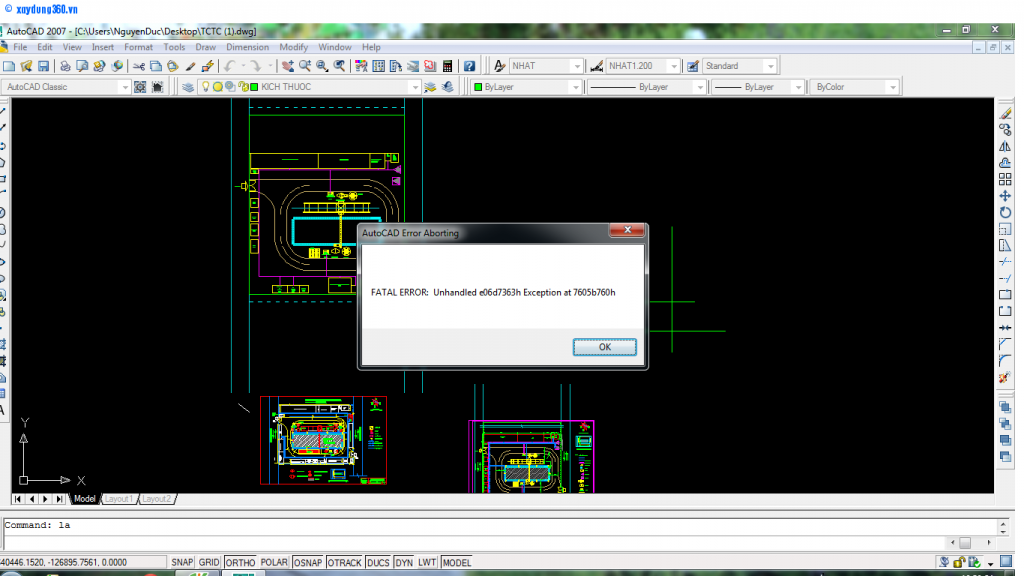
>>> Xem cách chuyển file PDF sang CAD tại đây
Điều khó khăn nhất khi gặp phải lỗi này chính vì không hiểu rõ lý do do đâu. Chính vì vậy, uốn giải quyết được vấn đề đang gặp phải thì điều đầu tiên cần đi tìm hiểu nguyên nhân. Sau khi nắm rõ được lỗi do lý do gì thì anh em sẽ có thể giải quyết nó nhanh chóng. Dưới đây sẽ những lỗi cơ bản khiến bạn không thể copy trong Cad và cách khắc phục.
Có thể copy nhưng không thể paste được đối tượng
Nếu anh em gặp phải lỗi này thì đây là lỗi do bên trong file Autocad. Lỗi này chỉ gặp ở một số bản vẽ nào đó, các bản vẽ khác vẫn bình thường. Anh em khắc phục lỗi này bằng cách sửa lỗi hoặc giảm tối thiểu dung lượng file. Anh em có thể áp dụng những cách sau:
Cách 1: Insert file cần copy vào file cần paste
+ Dùng lệnh Audit / Yes (Y) để hiệu chỉnh lỗi sai ngầm của bản vẽ Autocad.
+ Dùng lệnh WBlock để ghi toàn bộ các đối tượng trong bản vẽ ra một file mới.
+ Dùng lệnh Insert để chèn file cần hiệu chỉnh vào một file mới. Sau đó Explode ta sẽ được toàn bộ dữ liệu.
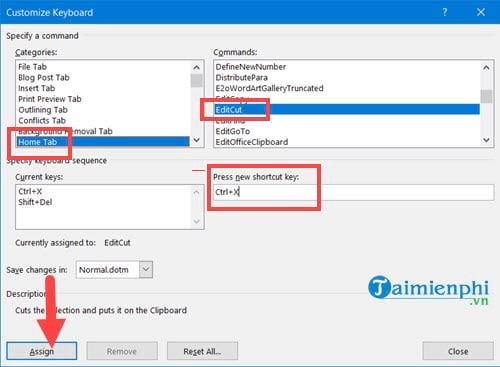
Xem thêm :
Vẽ nét đứt trong Cad như thế nào?
Cách 2: Lưu file Autocad sang định dạng .dxf và dùng lệnh Audit
Đây có thể nói là cách khả thi nhất. Anh em có thể dễ dàng thực hiện qua những bước sau:
Bước 1: SAVE AS file bạn về định dạng *.dxf (lưu ý một số file bị lỗi đôi khi không lưu được về dạng này – comment dưới mình hướng dẫn nhé).
Bước 2: OPEN file vừa lưu lên ( bước này có thể hơi chậm, anh em đợi một chút nhé)
Bước 3: Gõ lệnh -PU ← (những lệnh có – phía trước có thể tùy chọn vào command) , A ← (chọn hết các items), * ← (chọn names mặc định), N ← (để không phải verify từng đối tượng).
Bước 4: AUDIT ← (để fix lỗi), chọn Y ← (để sửa các lỗi được tìm ra).
Bước 5: Lưu lại định dạng *.dwg bình thường và kiểm tra lại xem nhé.
Lỗi shortcut Ctrl C không có tác dụng
Ctrl +C , Ctrl + V là hai phím tắt rất quen thuộc để thực hiện việc copy và paste. Tuy nhiên, đôi lúc anh em sẽ gặp trường hợp không thực hiện được hai phím tắt này khi thiết kế bản vẽ trong Cad. Với trường hợp này thường có những lý do như sau:
Thứ nhất: Phím nóng này đang được dùng trên một ứng dụng nào đó đang hiện hành (có index lớn nhất). Phần mềm tra cứu tiếng anh chẳng hạn.
ð Cách khắc phục: kiểm tra xem có phần mềm nào đang sử dụng phím nóng này không, nếu có thì tắt đi hoặc cài phím khác.
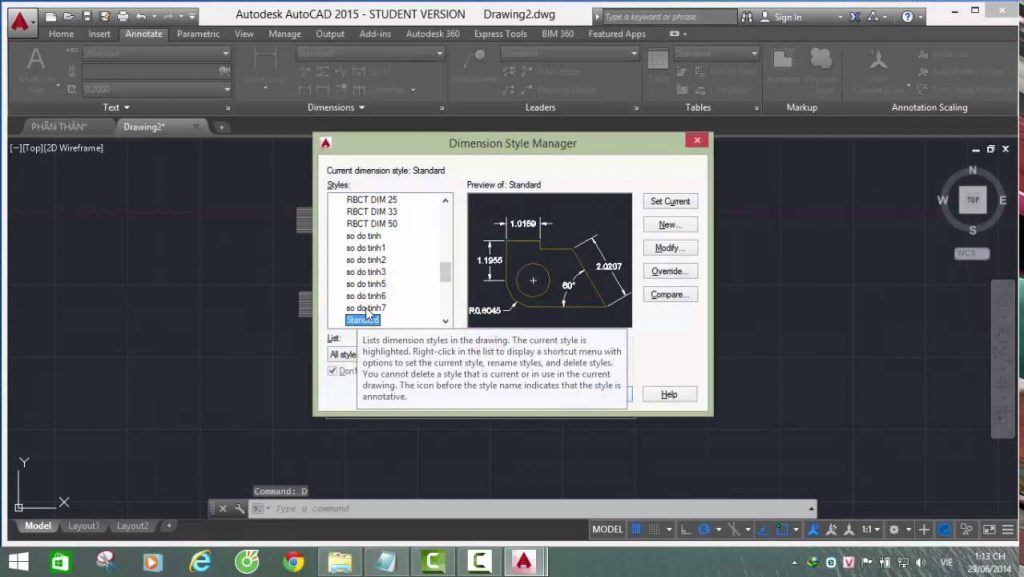
Thứ hai: Tham số PICKFIRST đang bằng 0. Tùy chọn chọn gõ lệnh trước khi chọn đối tượng.
ð Cách khắc phục: chỉnh tham số Pickfirst sang giá trị bằng 1.
Thứ ba: Xảy ra lỗi ở hệ thống Cache tạm thời của Windows (file lưu tạm khi ứng dụng hoạt động).
Đây là nguyên nhân thường xảy ra nhất và cũng là trường hợp xử lý mất thời gian nhất nên anh em cần chú ý các bước sau:
+ Khởi động lại máy, đợi 3 phút, không được mở bất kỳ ứng dụng nào.
+ Mở Run bằng tổ hợp phím Window + R.
+ Gõ “%TEMP%” để mở thư mục tạm của Windows
+ Ctrl + A chọn hết các file và Shift + Delete để xóa hết các đối tượng trong thư mục Temp.
+ Restart lại máy, sau đó xem kết quả.
Trường hợp bất đắc dĩ anh em có thể tải lại reset Autocad về mặc định hoặc cài lại phần mềm nếu cần thiết.
Lỗi không copy được trong Cad “copy to clipboard failed”
Nếu anh em gặp phải lỗi này thì có thể nguyên nhân do các đối tượng không tương thích với Autocad. Khi được import vào Autocad, do không nhận dạng được, Autocad sẽ gán cho chúng thành đối tượng Proxy, nói cách khác là kẻ mạo danh.
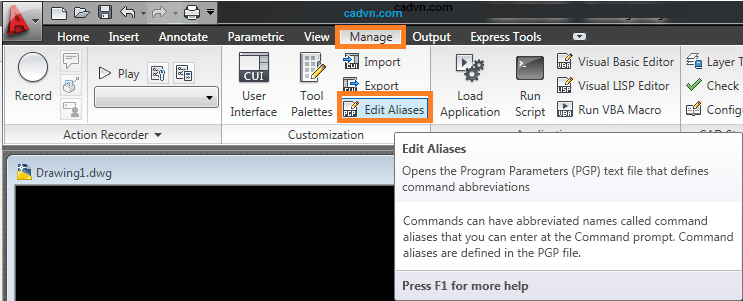
Các đối tượng này thường gây xung đột trên bản vẽ làm tăng dung lượng và gây lag.
Chỉ cần loại bỏ được Proxy Objects là sẽ giải quyết được vấn đề này.
Cách 1: Tìm và xóa đi layout bị lỗi.
Cách 2: Recover lại File bị lỗi. Bằng cách nhập lệnh Recover, chọn đến file bị lỗi.
Cách 3: Mở một file cad mới (acadiso.dwt). Sau đó insert bản vẽ bị lỗi vào.
Cách 4: Khắc phục hạn chế nếu bản vẽ có nhiều Layouts, hãy lưu file về định dạng *.dxf . Lưu ý quan trọng : Phiên bản R12/LT2 DXF. Mình nghĩ bạn sẽ thích cách này ^^. (Đừng quên back up lại file nhé, vì nhiều khả năng layouts sẽ bị xóa).
Mở file dxf vừa lưu, và lưu về định dạng dwg trở lại.
Trên đây là những trường hợp lỗi khiến bạn không thể copy trong Cad. Hãy nghiên cứu thật kỹ để có thể xử lý ngay nếu anh em gặp phải một trong những trường hợp này nhé. Có gì thắc mắc hãy liên hệ với Bảo Hộ Namtrung Safety để được giải đáp.
Như vậy trên đây chúng tôi đã giới thiệu đến bạn đọc Không copy được trong Cad – khắc phục lỗi như thế nào?. Hy vọng bài viết này giúp ích cho bạn trong cuộc sống cũng như trong học tập thường ngày. Chúng tôi xin tạm dừng bài viết này tại đây.
Website: https://phebinhvanhoc.com.vn/
Thông báo: Phê Bình Văn Học ngoài phục vụ bạn đọc ở Việt Nam chúng tôi còn có kênh tiếng anh PhebinhvanhocEN cho bạn đọc trên toàn thế giới, mời thính giả đón xem.
Chúng tôi Xin cám ơn!


